Với một người làm việc thường xuyên với ảnh chụp màn hình như tôi, việc tìm kiếm một công cụ hỗ trợ toàn diện là điều cần thiết. Mặc dù macOS có công cụ chụp màn hình tích hợp khá mạnh mẽ và hỗ trợ chú thích, nhưng nó vẫn còn nhiều hạn chế, đặc biệt khi cần những tính năng nâng cao và độ chính xác cao. Đây là lúc Shottr tỏa sáng. Ứng dụng này không chỉ nhanh chóng mà còn tích hợp nhiều khả năng chụp và chú thích tiên tiến, đáp ứng hoàn hảo quy trình làm việc đòi hỏi khắt khe. Bài viết này sẽ đi sâu vào sáu lý do chính khiến tôi lựa chọn Shottr thay vì công cụ chụp màn hình mặc định trên Mac của mình, giúp bạn hiểu rõ hơn về khả năng vượt trội của nó trong việc quản lý và chỉnh sửa ảnh chụp màn hình.
1. Dễ Dàng Chụp Ảnh Màn Hình Cuộn (Scrolling Screenshots)
Việc chụp những gì hiển thị trên màn hình là điều cơ bản mà hầu hết các công cụ chụp màn hình đều làm tốt. Tuy nhiên, có những lúc bạn cần ghi lại nội dung dài hơn nhiều so với những gì vừa vặn trên một khung hình. Đó có thể là toàn bộ danh sách cài đặt trong một ứng dụng, một đoạn hội thoại dài, hoặc một trang web không ngừng cuộn.
Trong những trường hợp như vậy, tính năng chụp ảnh màn hình cuộn của Shottr thực sự là “vị cứu tinh”. Nó cho phép bạn ghi lại nội dung mở rộng ra ngoài tầm nhìn hiện tại, loại bỏ hoàn toàn sự phức tạp của việc chụp nhiều ảnh màn hình riêng lẻ rồi ghép chúng lại thủ công – một công việc tẻ nhạt bạn sẽ phải đối mặt với công cụ mặc định.
Để chụp ảnh màn hình cuộn với Shottr, quy trình rất đơn giản: Khi nội dung bạn muốn chụp đang mở trên màn hình, hãy nhấp vào biểu tượng Shottr trên thanh menu và chọn “Scrolling Capture” (Chụp cuộn). Hoặc bạn có thể sử dụng phím tắt tùy chỉnh nếu đã thiết lập. Sau đó, chỉ cần đánh dấu khu vực trên màn hình mà bạn muốn chụp, và Shottr sẽ tự động cuộn xuống dưới cùng để chụp toàn bộ nội dung. Bạn sẽ nhận được bản xem trước ngay sau khi ảnh được chụp.
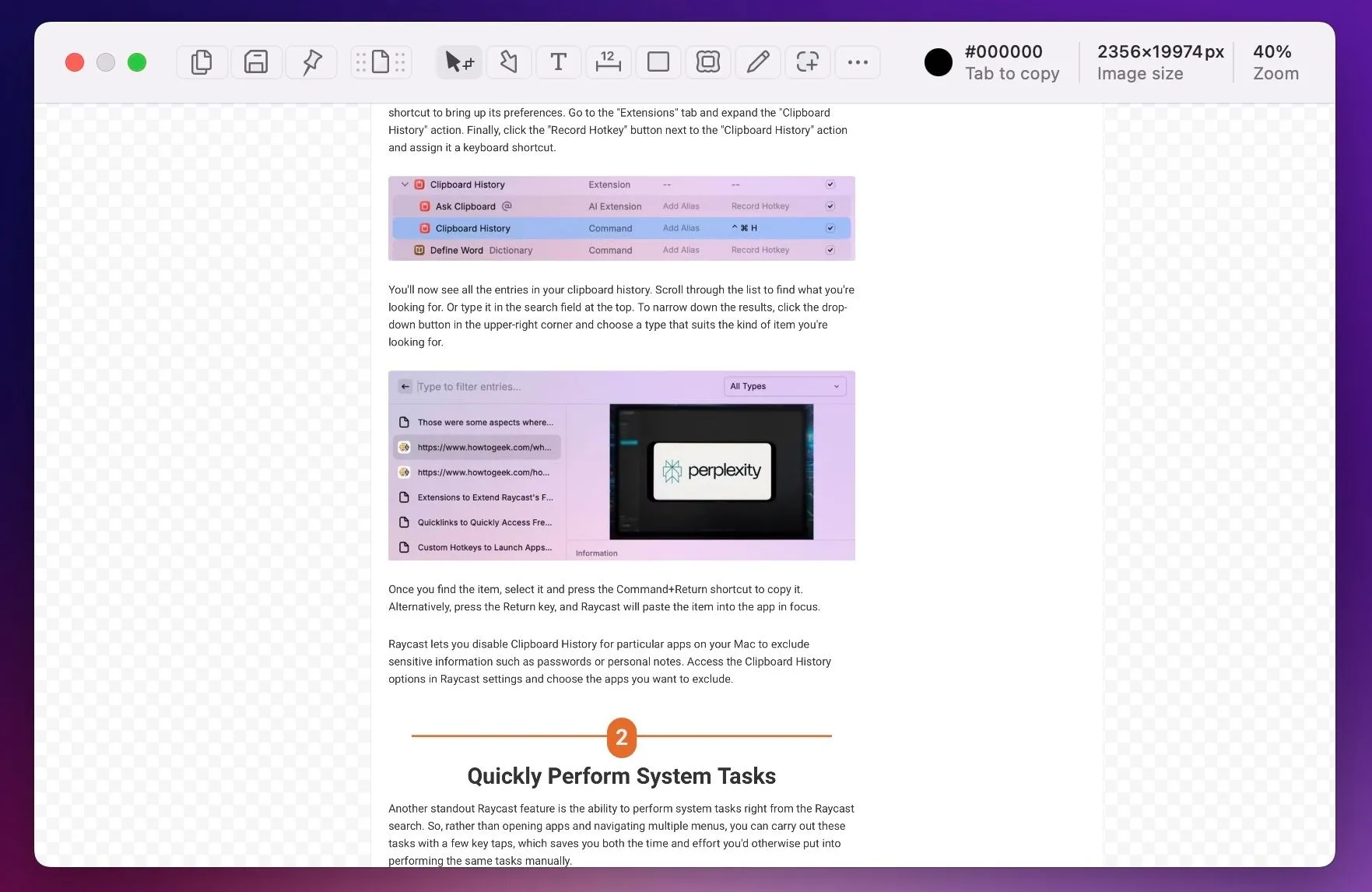 Giao diện Shottr đang thực hiện chụp ảnh màn hình cuộn trên macOS
Giao diện Shottr đang thực hiện chụp ảnh màn hình cuộn trên macOS
2. Chế Độ Smart Select Giúp Chụp Ảnh Chính Xác Hơn
Shottr cung cấp nhiều chế độ chụp đa dạng như toàn màn hình, cửa sổ ứng dụng, khu vực tùy chọn, và nhiều hơn nữa, cho phép bạn linh hoạt lựa chọn tùy theo nhu cầu. Tuy nhiên, khi sử dụng chế độ “Area” (Khu vực) – vốn dành cho việc chụp tự do một khu vực cụ thể trên màn hình – bạn thường phải điều chỉnh thủ công để đảm bảo khoảng cách cân đối xung quanh cửa sổ ở cả bốn phía. Nếu không căn chỉnh đúng, bạn sẽ phải chỉnh sửa ảnh sau đó để điều chỉnh phần đệm (padding).
May mắn thay, Shottr đã trang bị chế độ Smart Select, mang đến khả năng kiểm soát chính xác trong việc chụp tự do, giúp bạn tiết kiệm thời gian hậu kỳ. Để sử dụng, bạn chỉ cần kích hoạt chế độ “Capture Area” từ thanh menu hoặc sử dụng phím tắt đã thiết lập.
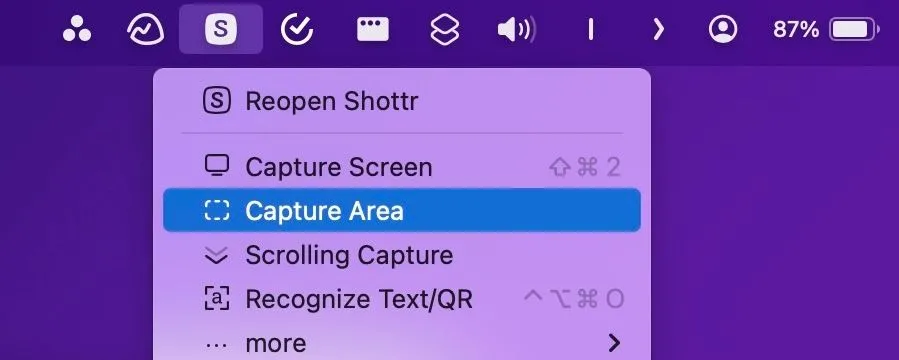 Chọn chế độ Capture Area từ biểu tượng Shottr trên thanh menu Mac
Chọn chế độ Capture Area từ biểu tượng Shottr trên thanh menu Mac
Sau đó, cẩn thận chọn đường viền của cửa sổ ứng dụng mà bạn muốn chụp. Khi đã chọn xong, nhấn giữ phím Option trên bàn phím Mac và kéo con trỏ ra ngoài hoặc vào trong để tăng hoặc giảm vùng chụp tương ứng. Shottr sẽ tự động điều chỉnh khu vực chụp, đồng thời đảm bảo khoảng đệm được cân bằng ở cả bốn phía. Sau khi buông phím và vùng chọn, Shottr sẽ chụp ảnh màn hình và lưu lại.
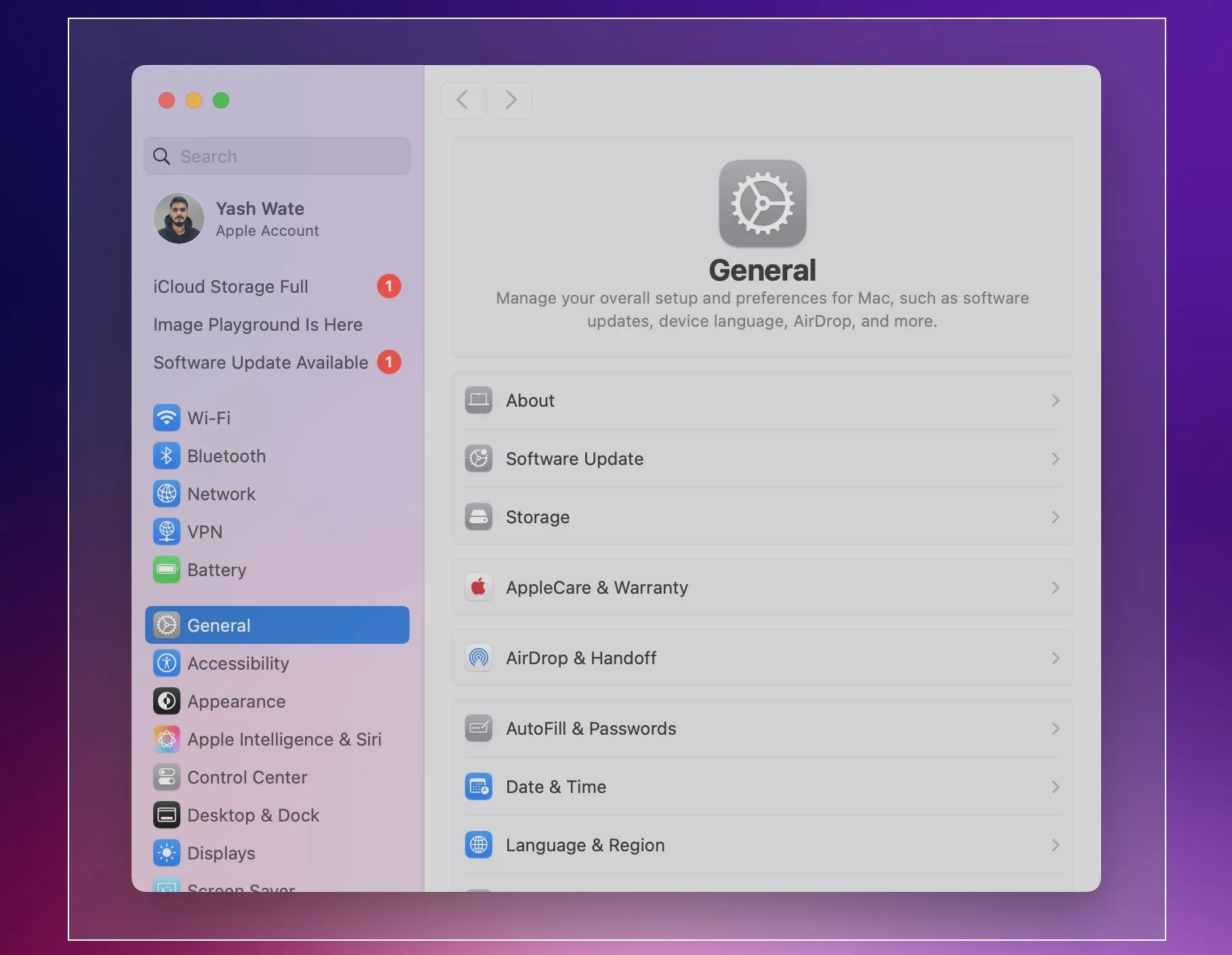 Sử dụng chế độ Smart Select của Shottr để điều chỉnh vùng chụp ảnh màn hình với đệm cân bằng
Sử dụng chế độ Smart Select của Shottr để điều chỉnh vùng chụp ảnh màn hình với đệm cân bằng
3. Chụp Ảnh Màn Hình Có Độ Trễ Dễ Dàng (Delayed Screenshots)
Đôi khi, tôi cần chụp ảnh màn hình hiển thị nội dung của một mục menu cụ thể hoặc trạng thái nhất định của một ứng dụng. Mặc dù tôi có thể mở mục cần hiển thị và sử dụng phím tắt của công cụ chụp màn hình tích hợp của macOS hoặc một trong các chế độ chụp của Shottr, nhưng trong một số trường hợp, chẳng hạn khi muốn hiển thị bộ chuyển đổi cửa sổ (window switcher), các mục này sẽ biến mất ngay khi tôi nhấn phím hoặc tệ hơn là phím tắt không thể chụp được ảnh.
Tính năng Chụp ảnh màn hình có độ trễ (Delayed Screenshot) của Shottr chính là giải pháp hữu hiệu trong tình huống này. Đúng như tên gọi, tính năng này trì hoãn việc chụp ảnh màn hình sau khi bạn yêu cầu – cụ thể là ba giây – giúp bạn có đủ thời gian để chuẩn bị màn hình hiển thị các yếu tố mong muốn.
Để chụp ảnh màn hình có độ trễ, hãy nhấp vào biểu tượng Shottr trên thanh menu, chọn “More” (Thêm), và sau đó chọn “Delayed Screenshot (3s)” (Chụp ảnh màn hình có độ trễ (3s)).
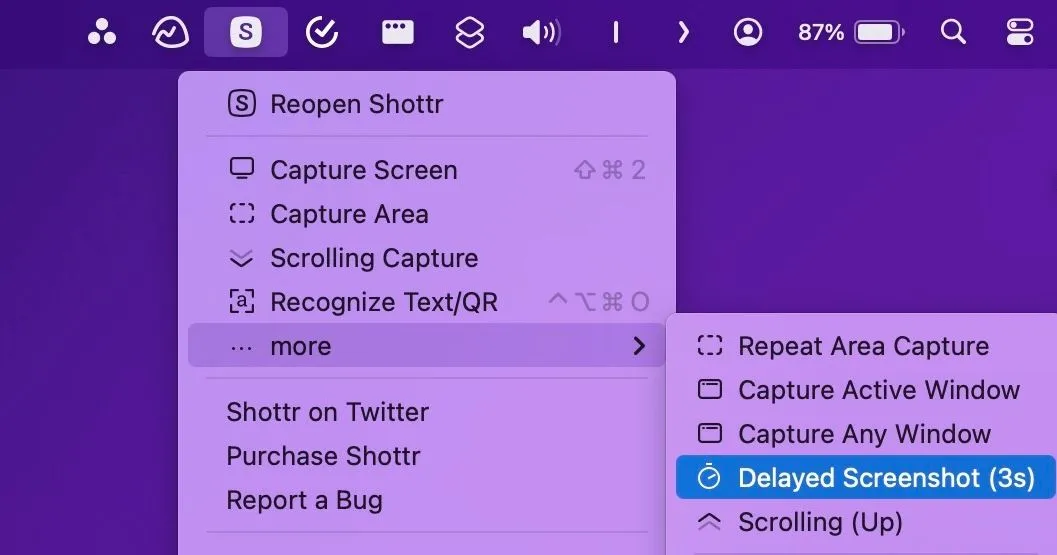 Kích hoạt tính năng chụp ảnh màn hình hẹn giờ 3 giây của Shottr từ menu bar
Kích hoạt tính năng chụp ảnh màn hình hẹn giờ 3 giây của Shottr từ menu bar
Hãy nhanh chóng chuẩn bị các yếu tố bạn muốn hiển thị trong ảnh chụp màn hình, và Shottr sẽ tự động chụp sau ba giây. Một điểm đáng tiếc là ứng dụng không hiển thị đồng hồ đếm ngược trên màn hình, nên bạn không thể biết chính xác đã trôi qua bao nhiêu giây. Ngoài ra, Shottr cũng chưa cho phép điều chỉnh thời gian trễ hoặc thiết lập phím tắt riêng cho chế độ này như các chế độ chụp khác. Do đó, bạn cần canh thời gian thật tốt để đạt được ảnh chụp mong muốn.
4. Shottr Hỗ Trợ Nhiều Tùy Chọn Nền Cửa Sổ
Với các chế độ “Capture Active Window” (Chụp cửa sổ đang hoạt động) và “Capture Any Window” (Chụp bất kỳ cửa sổ nào), Shottr sẽ chụp cửa sổ ứng dụng cùng với khu vực nền. Theo mặc định, Shottr sẽ chụp hình nền màn hình (wallpaper) mà bạn đã thiết lập. Tuy nhiên, nếu bạn không muốn hiển thị hình nền cá nhân trong ảnh chụp màn hình, bạn hoàn toàn có thể thay đổi cài đặt này.
Để thực hiện, hãy nhấp vào biểu tượng Shottr trên thanh menu và chọn “Settings” (Cài đặt). Đảm bảo bạn đang ở tab “General” (Chung). Giờ đây, nếu bạn muốn một màu nền đồng nhất, hãy chọn “Solid Color” (Màu đồng nhất) trong mục “Window Screenshot Background” (Nền ảnh chụp màn hình cửa sổ) và nhập mã màu thập lục phân (hexadecimal code) mong muốn. Bạn có thể tìm thấy mã hex của các màu trên các trang web cung cấp bảng màu HTML.
Ngoài ra, nếu bạn có kế hoạch thêm một hình nền tùy chỉnh vào ảnh chụp sau khi chụp, hãy chọn tùy chọn “Transparent” (Trong suốt). Sau đó, bạn có thể mở ảnh chụp màn hình trong công cụ chỉnh sửa yêu thích của mình và áp dụng một nền gradient cho nó. Cuối cùng, đối với những trường hợp bạn không muốn có bất kỳ đường viền nào xung quanh cửa sổ đã chụp, hãy sử dụng tùy chọn “Trim Shadow”, tính năng này sẽ loại bỏ khoảng đệm xung quanh khu vực đã chụp.
5. Cung Cấp Khả Năng Chú Thích Tốt Hơn Với Các Công Cụ Đánh Dấu Nâng Cao
Chụp ảnh chỉ là một phần của quy trình; tôi cũng cần chú thích và chỉnh sửa ảnh chụp màn hình để chúng phù hợp cho việc chia sẻ. Shottr giúp tôi thực hiện điều này một cách hiệu quả và năng suất, nhờ bộ công cụ chỉnh sửa phong phú.
Ngay sau khi bạn chụp ảnh màn hình, Shottr sẽ tự động mở ảnh đó trong trình chỉnh sửa để bạn có thể bắt đầu chỉnh sửa hoặc chú thích ngay lập tức. Bạn cũng có thể mở các ảnh chụp màn hình đã chụp trước đó bằng Shottr để thực hiện các thay đổi.
Trong cửa sổ chỉnh sửa, bạn có thể thực hiện nhiều thao tác khác nhau, từ cắt ảnh (cropping) và thêm mũi tên hoặc các hình dạng khác, đến tô sáng văn bản và thêm văn bản, cùng nhiều tính năng khác. “Spotlight” và “Counter” là hai trong số các công cụ tôi yêu thích nhất. Với Spotlight, bạn có thể thêm hiệu ứng đèn rọi để tập trung vào các yếu tố quan trọng trên màn hình.
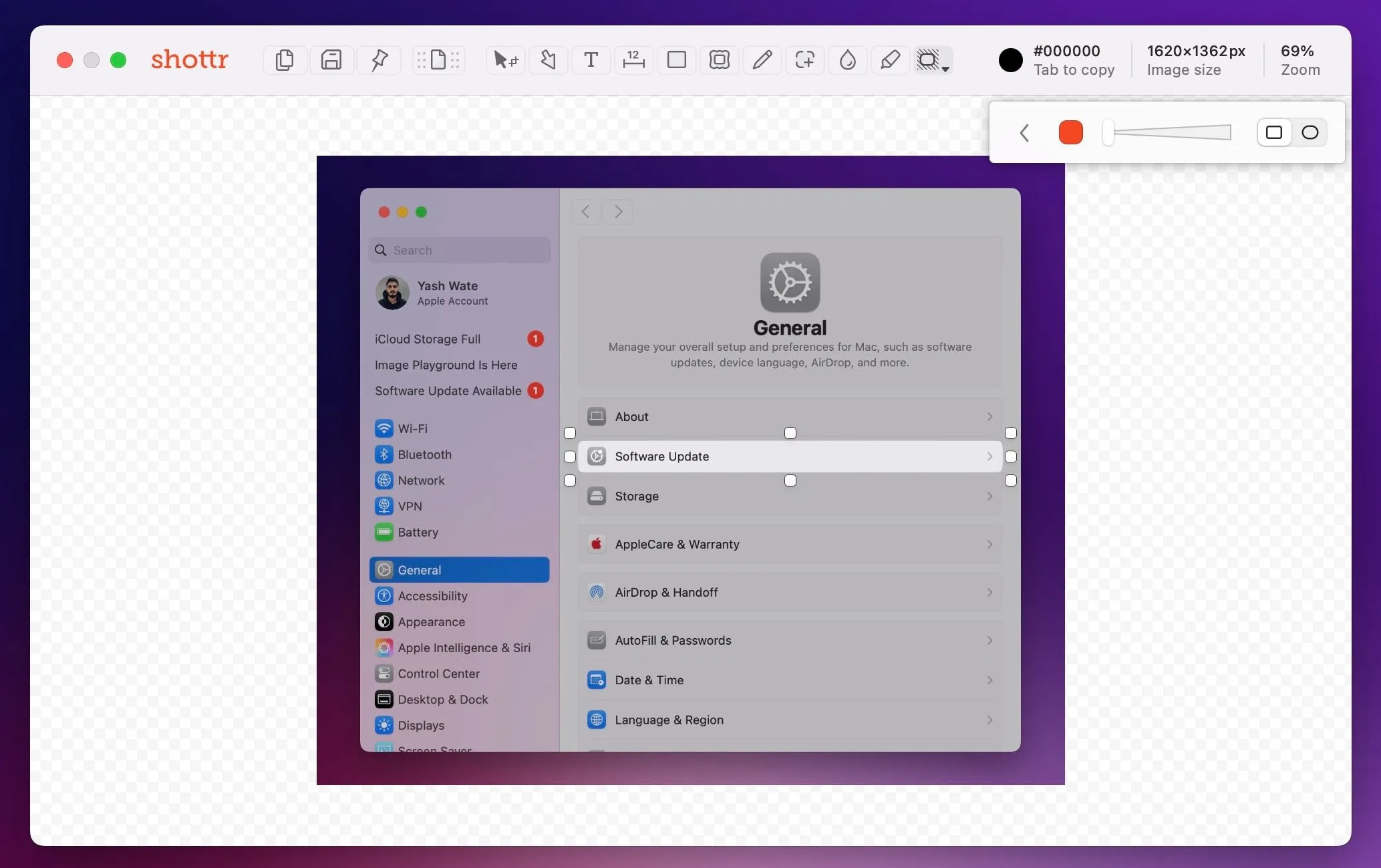 Ứng dụng hiệu ứng Spotlight để làm nổi bật các yếu tố quan trọng trong ảnh chụp màn hình bằng Shottr
Ứng dụng hiệu ứng Spotlight để làm nổi bật các yếu tố quan trọng trong ảnh chụp màn hình bằng Shottr
Mặt khác, công cụ Counter cho phép bạn thêm các số thứ tự được khoanh tròn bên cạnh các yếu tố trong ảnh chụp màn hình, rất hữu ích khi bạn muốn làm nổi bật các bước hướng dẫn cần người khác làm theo.
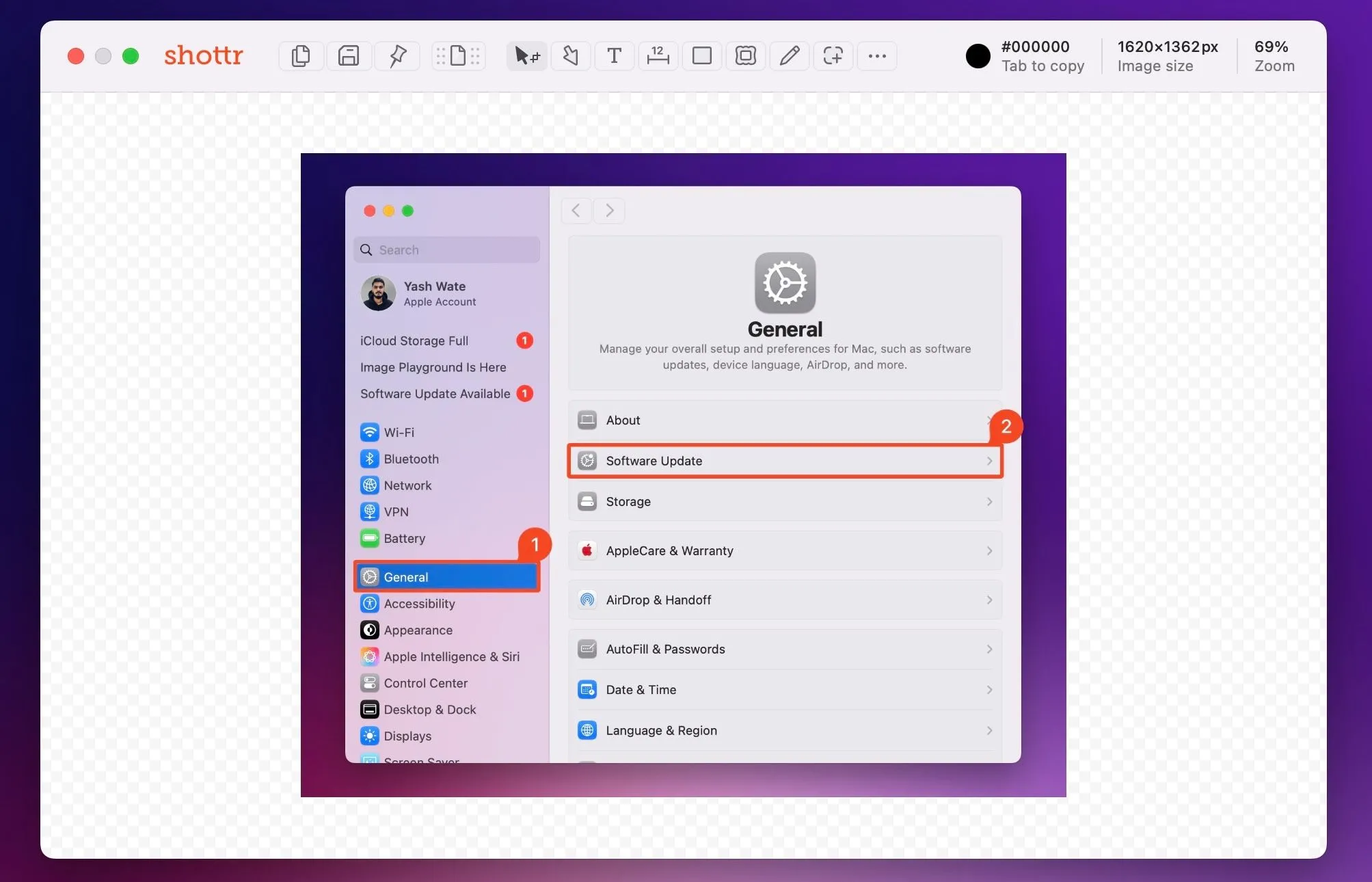 Sử dụng công cụ Counter của Shottr để thêm số thứ tự vào các phần tử trên ảnh chụp màn hình
Sử dụng công cụ Counter của Shottr để thêm số thứ tự vào các phần tử trên ảnh chụp màn hình
Một công cụ khác mà tôi rất thích là Ruler (Thước đo), cho phép bạn kiểm tra xem khoảng cách xung quanh cả bốn cạnh của ảnh chụp màn hình có đồng đều hay không. Mặc dù tôi thường sử dụng chế độ Smart Select để đảm bảo phần đệm cân bằng, nhưng đôi khi mọi thứ có thể lệch vài pixel. Với Ruler, tôi có thể kiểm tra điều này và sử dụng công cụ Crop để điều chỉnh lại.
Để sử dụng Ruler, hãy nhấp vào nút Ruler (biểu tượng thước kẻ) ở phía trên, sau đó di chuột qua khu vực trong khi nhấn phím 1 (để đo chiều dọc) hoặc phím 2 (để đo chiều ngang), và Shottr sẽ hiển thị khoảng cách giữa hai điểm. Nhấp vào khu vực để thêm các đánh dấu khoảng cách.
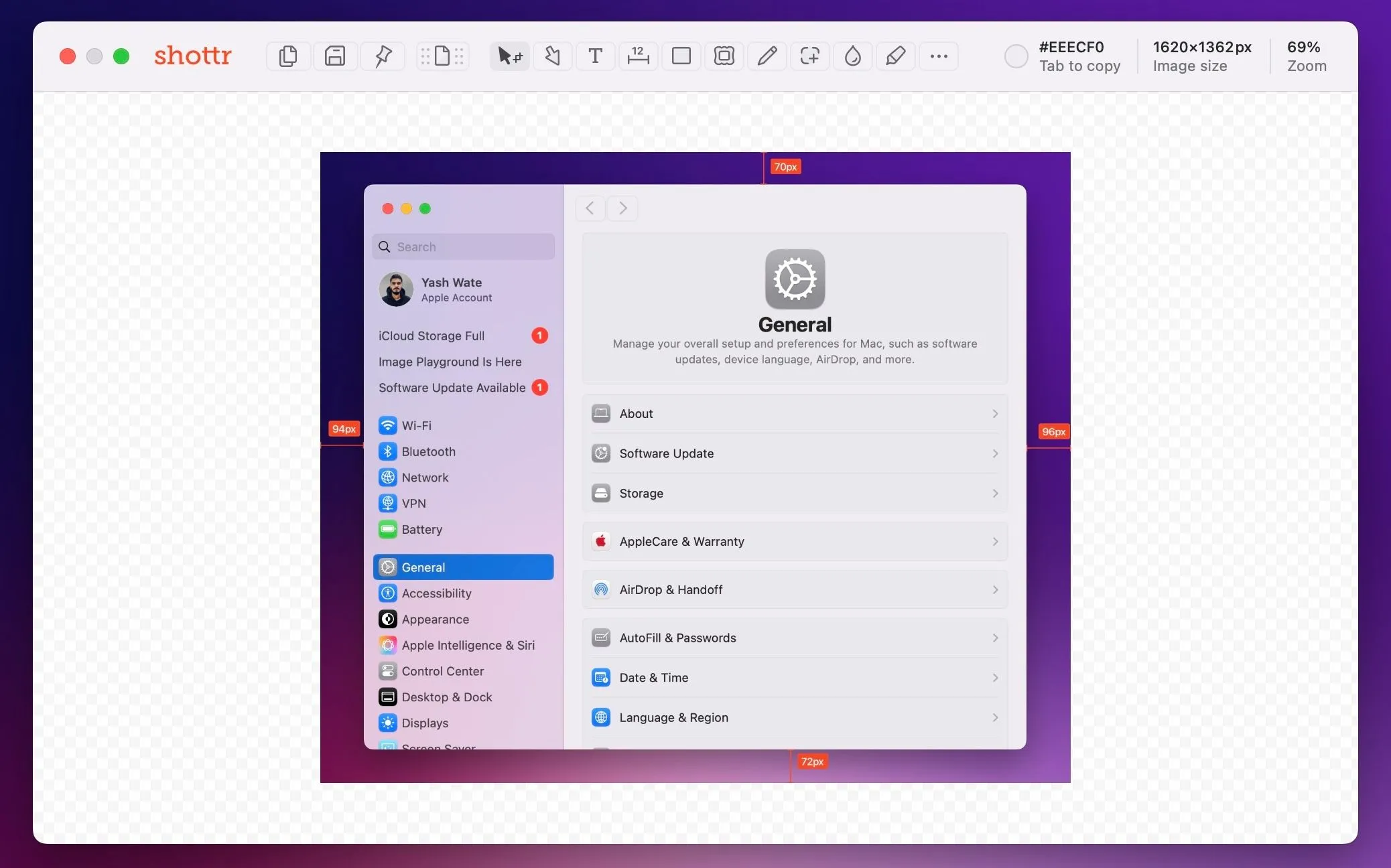 Kiểm tra khoảng cách và căn chỉnh đồng đều bằng công cụ Ruler trong trình chỉnh sửa ảnh của Shottr
Kiểm tra khoảng cách và căn chỉnh đồng đều bằng công cụ Ruler trong trình chỉnh sửa ảnh của Shottr
Một số công cụ hữu ích khác có sẵn trong trình chỉnh sửa của Shottr bao gồm “Drag and Drop Image” (Kéo và thả ảnh) để kéo ảnh chụp màn hình vào bất kỳ ứng dụng nào, “Paste Image” (Dán ảnh) để chèn ảnh từ clipboard của bạn, công cụ chọn màu (color picker) để lấy bất kỳ màu nào trong ảnh chụp màn hình và “Resizer” (Thay đổi kích thước) để điều chỉnh kích thước ảnh theo nhu cầu của bạn.
6. Nhanh Chóng Xóa Đối Tượng và Làm Mờ Thông Tin Nhạy Cảm
Cuối cùng nhưng không kém phần quan trọng, Shottr cũng cho phép bạn xóa đối tượng và làm mờ thông tin nhạy cảm khỏi ảnh chụp màn hình của mình. Vì vậy, nếu có một mục menu hoặc thông tin cá nhân nào đó, như địa chỉ email hoặc số điện thoại của bạn, trên màn hình mà bạn không muốn hiển thị trong ảnh chụp màn hình, bạn có thể dễ dàng làm mờ hoặc xóa bỏ nó.
Khi ảnh chụp màn hình chứa yếu tố bạn muốn làm mờ hoặc xóa đang mở trong trình chỉnh sửa Shottr, hãy nhấp vào nút Blur (Làm mờ) hoặc Erase (Xóa) (biểu tượng giọt nước) trên thanh menu trên cùng hoặc nhấn phím B trên bàn phím của bạn. Bây giờ, hãy chọn khu vực chứa mục bạn muốn ẩn, và Shottr sẽ áp dụng hiệu ứng làm mờ lên đó. Bạn có thể điều chỉnh cường độ làm mờ bằng thanh trượt trong menu bật lên.
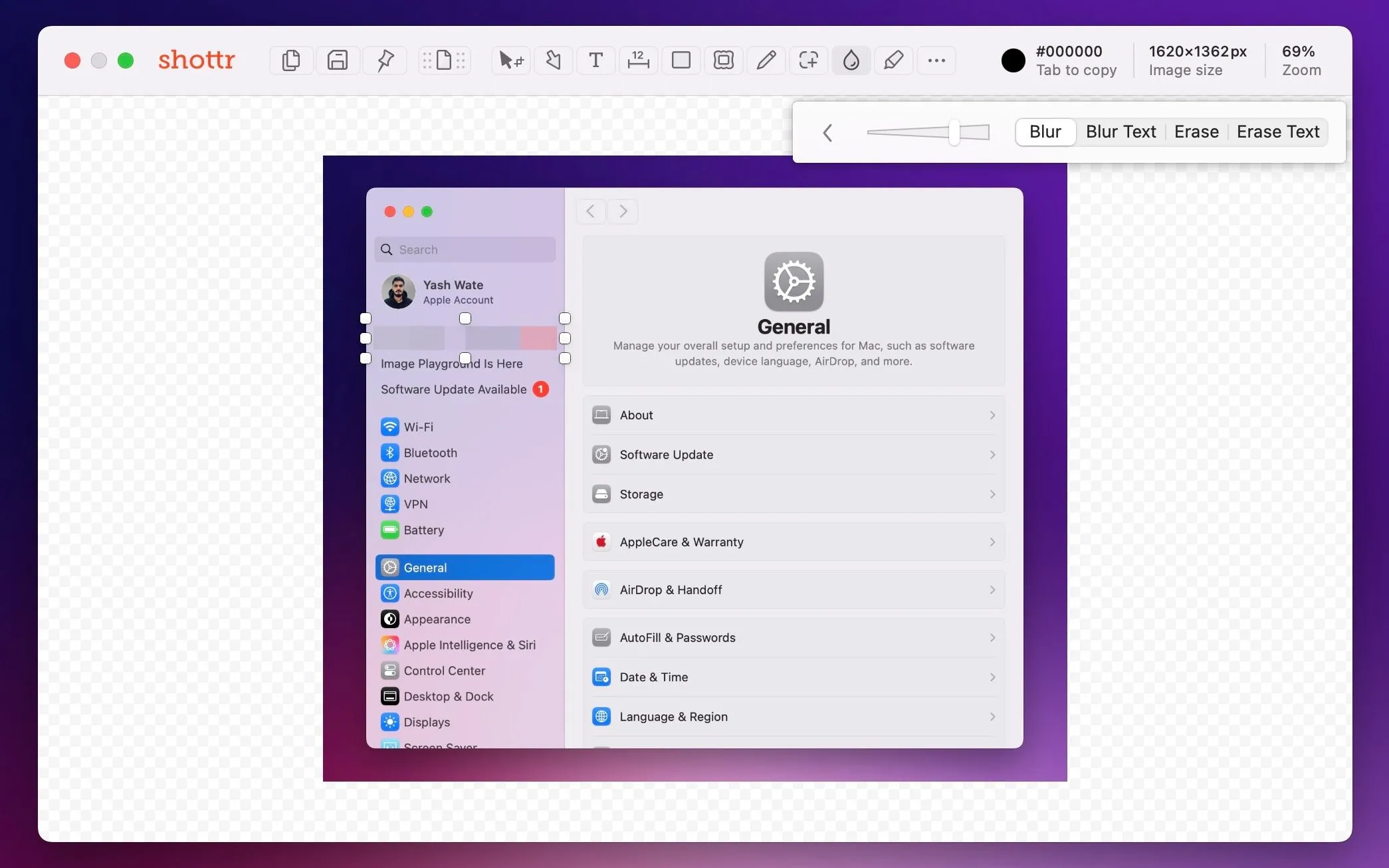 Làm mờ thông tin nhạy cảm trên ảnh chụp màn hình Mac bằng công cụ Blur của Shottr
Làm mờ thông tin nhạy cảm trên ảnh chụp màn hình Mac bằng công cụ Blur của Shottr
Ngoài ra, bạn có thể chọn tùy chọn “Erase” trong menu để xóa bỏ yếu tố đã chọn thay vì làm mờ nó.
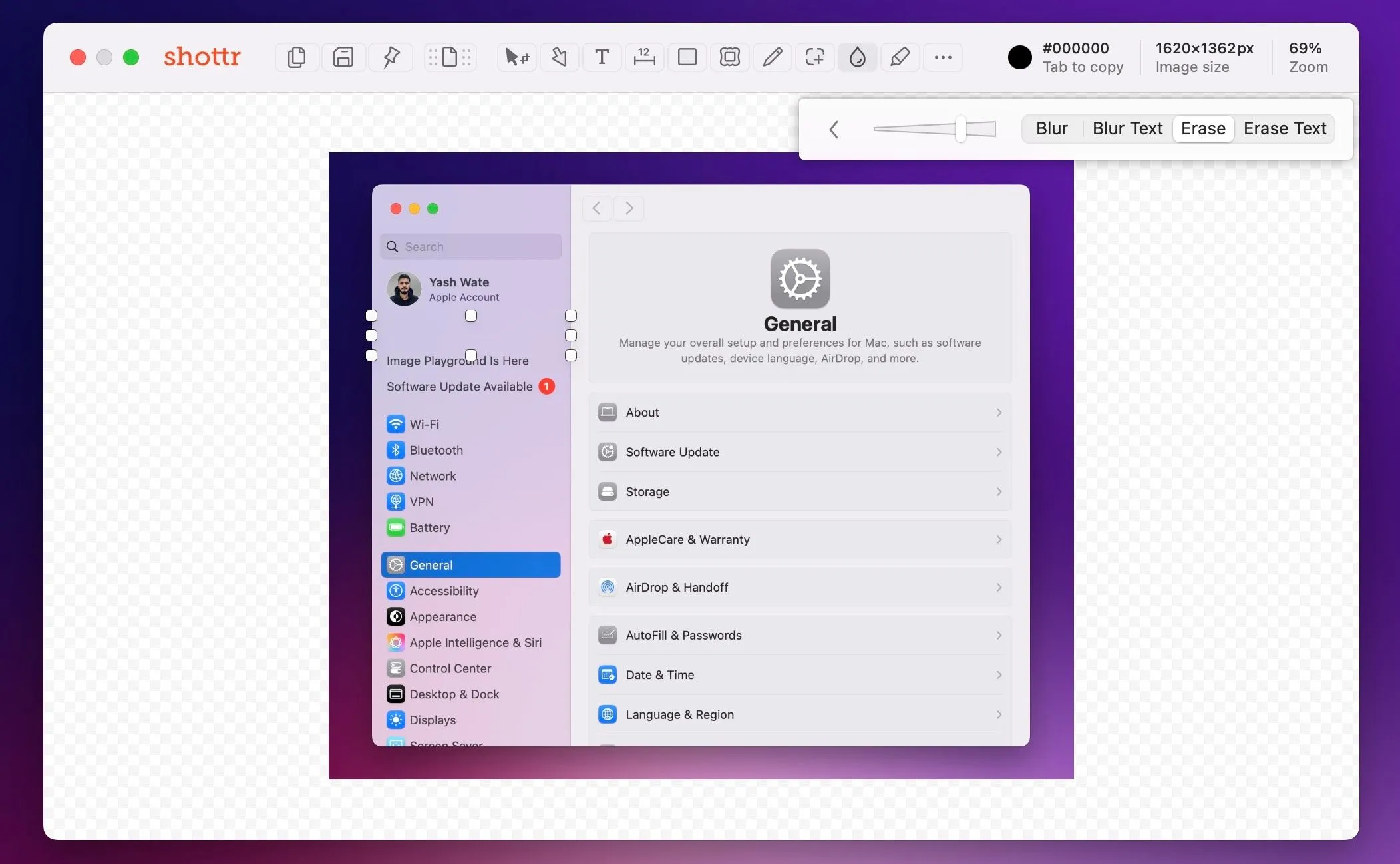 Xóa bỏ các đối tượng hoặc phần tử không mong muốn khỏi ảnh chụp màn hình với công cụ Erase của Shottr
Xóa bỏ các đối tượng hoặc phần tử không mong muốn khỏi ảnh chụp màn hình với công cụ Erase của Shottr
Bạn cũng có các tùy chọn như “Blur Text” (Làm mờ văn bản) và “Erase Text” (Xóa văn bản), chỉ làm mờ hoặc xóa văn bản thay vì toàn bộ khu vực đã chọn.
Shottr đã loại bỏ sự phụ thuộc vào các công cụ bên thứ ba cho hầu hết mọi nhu cầu chụp và chỉnh sửa ảnh màn hình. Phần tuyệt vời nhất là ứng dụng này rất nhanh trong việc chụp và xem trước ảnh màn hình, điều này đặc biệt hữu ích nếu quy trình làm việc của bạn đòi hỏi phải chụp rất nhiều ảnh màn hình mỗi ngày. Ứng dụng này hoàn toàn miễn phí, và bạn có thể truy cập hầu hết các tính năng của nó mà không cần trả thêm phí. Tuy nhiên, nếu bạn cần các tính năng nâng cao như nền gradient hoặc khả năng chụp nhiều ảnh màn hình cùng lúc, bạn có thể nâng cấp bằng cách trả một khoản phí một lần.
Hãy thử Shottr ngay hôm nay và chia sẻ trải nghiệm của bạn về công cụ chụp ảnh màn hình mạnh mẽ này trên Mac!